word公式编辑器怎么使用?
1、第一步,打开Word,单击“插入”菜单中的“对象”命令
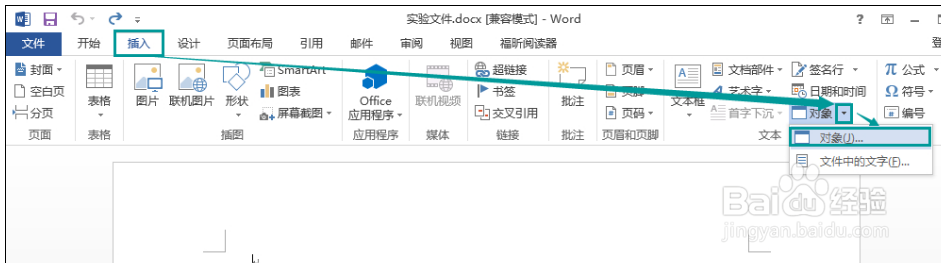
2、第二步,打开“对象”对话框,在“新建”选项卡下的对象类型列表中选择“Microsoft 公式 3.0”项目,单击“确定”按钮

3、第三步,进入公式编辑器窗口,在“公式”工具栏选择合适的数字符号

4、第四步,在公式文本框中键入具体数值,然后选中数值,依次单击菜单栏中的“尺寸”——“其他”命令

5、第五步,打开“其他尺寸”的对话框,在尺寸文本框中键入合适的数值尺寸,单击“确定”按钮

6、第六步,最后点击编辑窗口以外的空白区域,返回Word文档的界面,我们就能看到公式以图形的方式插入到Word文档中

声明:本网站引用、摘录或转载内容仅供网站访问者交流或参考,不代表本站立场,如存在版权或非法内容,请联系站长删除,联系邮箱:site.kefu@qq.com。
阅读量:110
阅读量:107
阅读量:82
阅读量:112
阅读量:103